先上安装成功图!
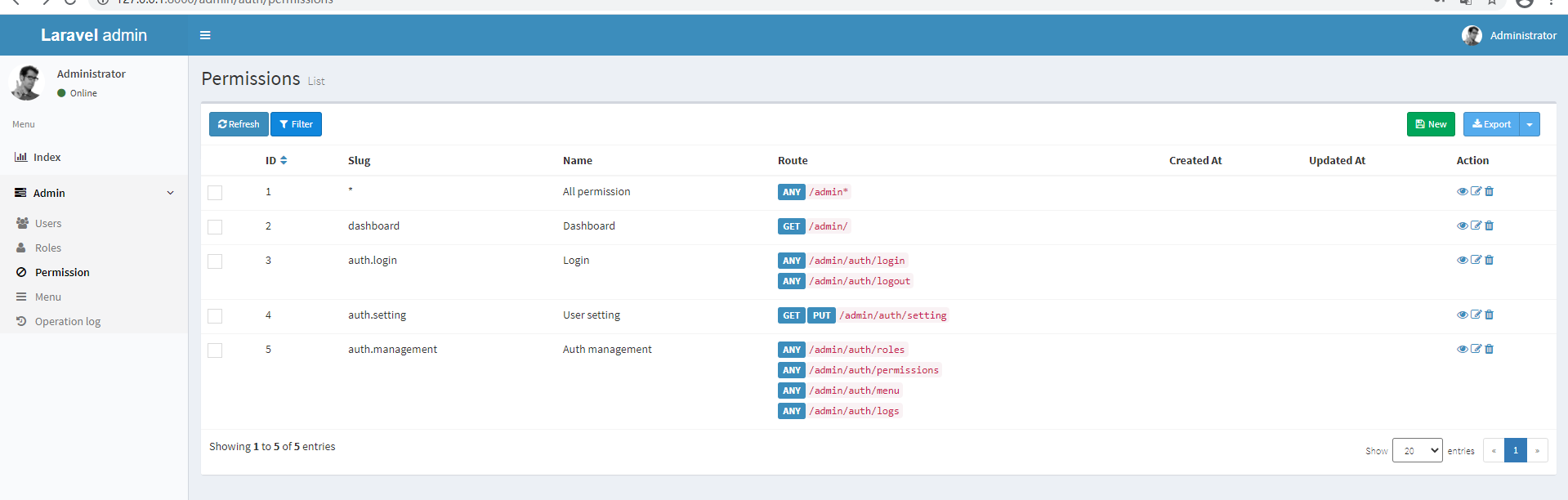
1、首先,不多说安装phpstydy,自己去官网找.exe文件,然后安装php7.0以上版本!
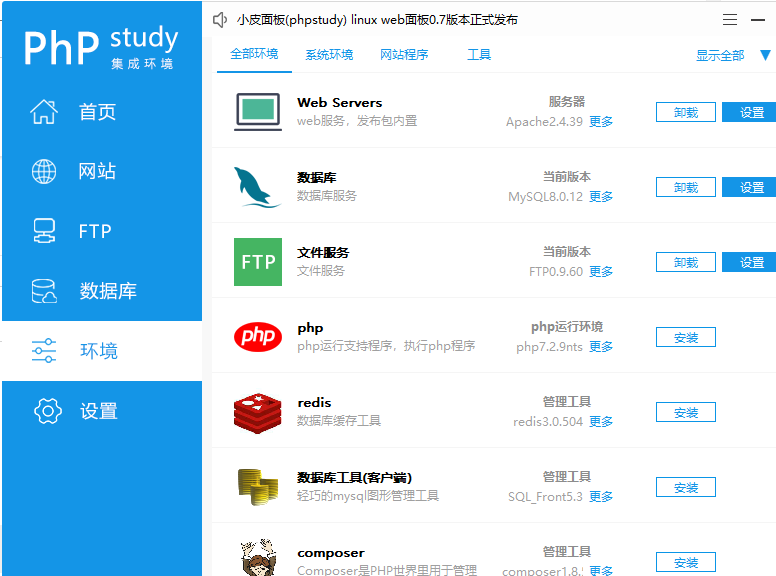
找到Php版本的路径 ,例子:
F:\phpStudy\phpstudy_pro\Extensions\php\php7.3.4nts\php.exe
打开系统》高级系统设置,双击path
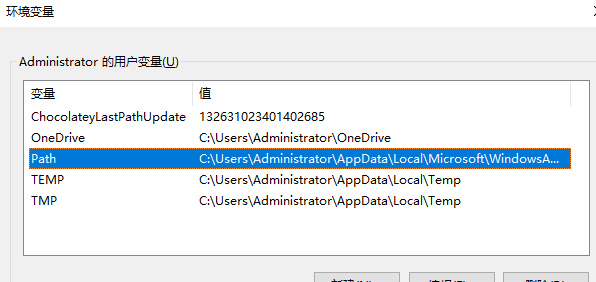
把路径新建进去
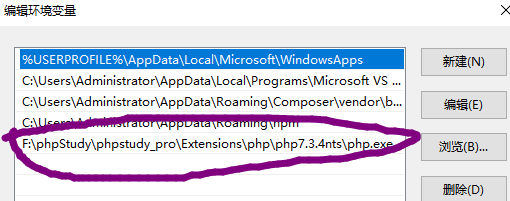
2、安装composer,自己去官网找.exe文件 下载安装
3、安装好后,设置国内镜像(都是cmd命令)
composer config -g repo.packagist composer https://packagist.phpcomposer.com
4、搞个自己要建立项目的文件夹,不要中文的!
composer global require "laravel/installer"
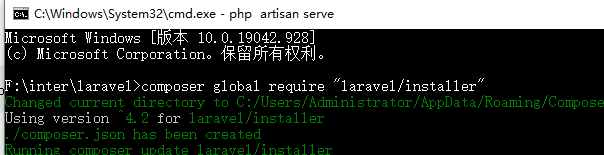
5、生成项目文件:
composer create-project --prefer-dist laravel/laravel laravel-admin "5.5.*" cd laravel-admin //进入文件夹
6、生成后打开根目录下.env文件
修改数据库配置参数,自己在phpstudy里面,建立个数据库即可!分别填入
数据库名账号密码
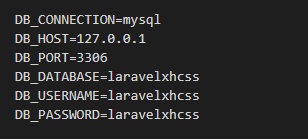
7、执行命令
(需要上面cd进入了项目的文件夹)
composer require encore/laravel-admin "1.5.*"
8、然后运行下面的命令来发布资源:
php artisan vendor:publish --provider="Encore\Admin\AdminServiceProvider"
9、替换数据库命令
打开app\Providers\AppServiceProvider.php,全部替换为下面的就行了,是外国佬的数据库格式和我们的不一样!
<?php
namespace App\Providers;
use Illuminate\Support\ServiceProvider;
use Illuminate\Support\Facades\Schema; //add fixed sql
class AppServiceProvider extends ServiceProvider
{
/**
* Bootstrap any application services.
*
* @return void
*/
public function boot()
{
Schema::defaultStringLength(191); //add fixed sql
}
/**
* Register any application services.
*
* @return void
*/
public function register()
{
//
}
}10、然后运行下面的命令完成安装:
php artisan admin:install
然后你打开数据库,就会看见了!
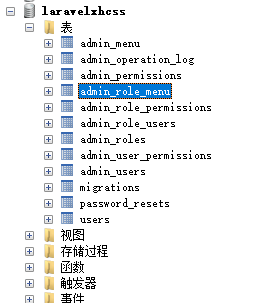
如果报错了,就是你没用进行第9步,清空数据库,重新第九步就行了!如果报错,一定要先清空数据库
11、启动服务
php artisan serve

127.0.0.1:8080/admin 就是后台登录地址了!
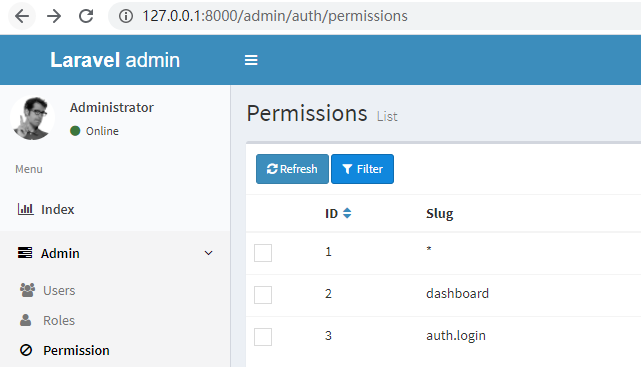
12、扩展中文
默认是英文,如果要中文,项目目录下执行
composer require "overtrue/laravel-lang:~3.0"
然后改/4个地方
1、Laravel 5.*中 config/app.php 把 Illuminate\Translation\TranslationServiceProvider::class, 替换成 Overtrue\LaravelLang\TranslationServiceProvider::class, 2、在 config/app.php:中设置 'locale' => 'zh-CN', 3、在根目录.env 中设置 APP_LOCALE=zh-CN
4、在 bootstrap/app.php: 中间找个地方加下面这句
$app->register(Overtrue\LaravelLang\TranslationServiceProvider::class);
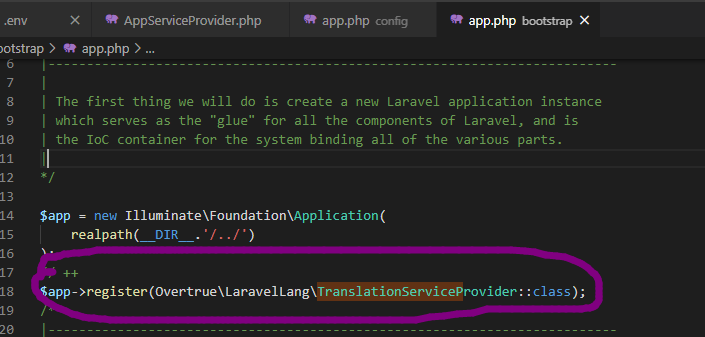
然后重新启动服务即可!